
Usando o Google Assistente, um dispositivo Google Home pode entreter, responder a perguntas e tornar a vida mais fácil, controlando muitos dispositivos domésticos inteligentes. Vamos explorar alguns recursos e truques interessantes do Google Home que você pode aproveitar. O seguinte se aplica a alto-falantes inteligentes Google Home, Google Home Hub, Google Nest e alto-falantes e smart displays habilitados para Google Home de terceiros.
Use o Google Home como um alto-falante ou fonte Bluetooth
Os alto-falantes e hubs inteligentes do Google Home podem acessar vários serviços de streaming de música diretamente, mas também podem atuar como alto-falantes Bluetooth para serviços adicionais transmitidos de um smartphone ou PC. Um Google Home também pode ser uma fonte de envio de música para um alto-falante Bluetooth externo ou fones de ouvido (pode haver exceções – Lenovo Smart Displays habilitados para Google Home podem funcionar como um alto-falante Bluetooth, mas não podem enviar áudio para outros alto-falantes ou fones de ouvido Bluetooth ) Embora os alto-falantes inteligentes Google Home não tenham uma tela para assistir a vídeos, você pode usar o Bluetooth para ouvir o YouTube ou outro streaming de áudio de vídeo enquanto assiste a parte do vídeo em um smartphone ou PC. O Google Home também funciona com os alto-falantes sem fio Sonos.
Use o Google Home como uma calculadora
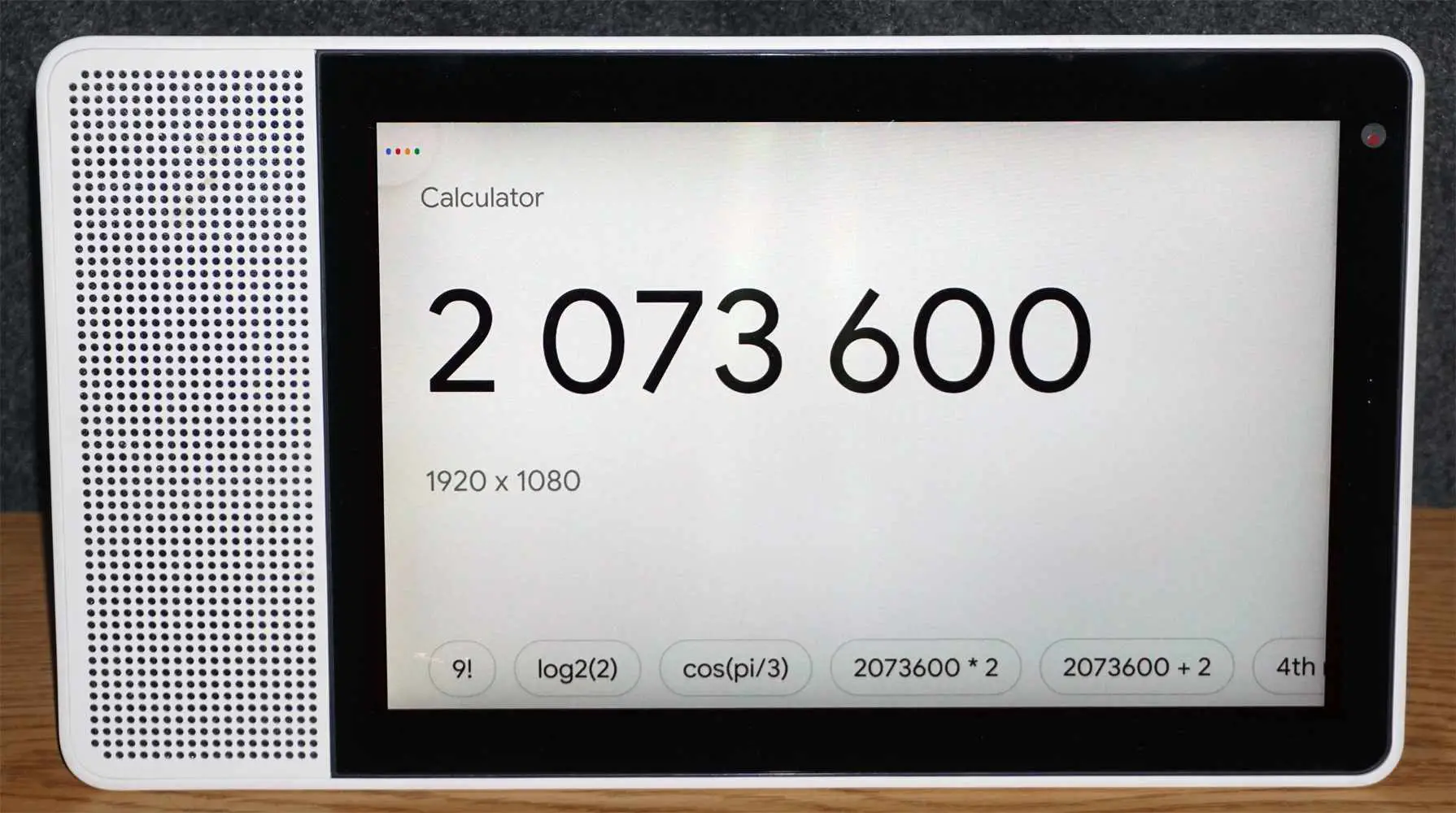
É fácil usar a calculadora no seu PC ou smartphone. No entanto, se você não estiver perto de nenhum dos dois e precisar de um cálculo rápido, basta pedir ao Google Home para fazê-lo. Você pode pedir para adicionar, subtrair, multiplicar, dispositivo e calcular porcentagens e obter a resposta via resposta de voz. No Google Nest / Home Hub ou outro smart display compatível, você terá uma exibição visual da resposta.
Definir um alarme de música
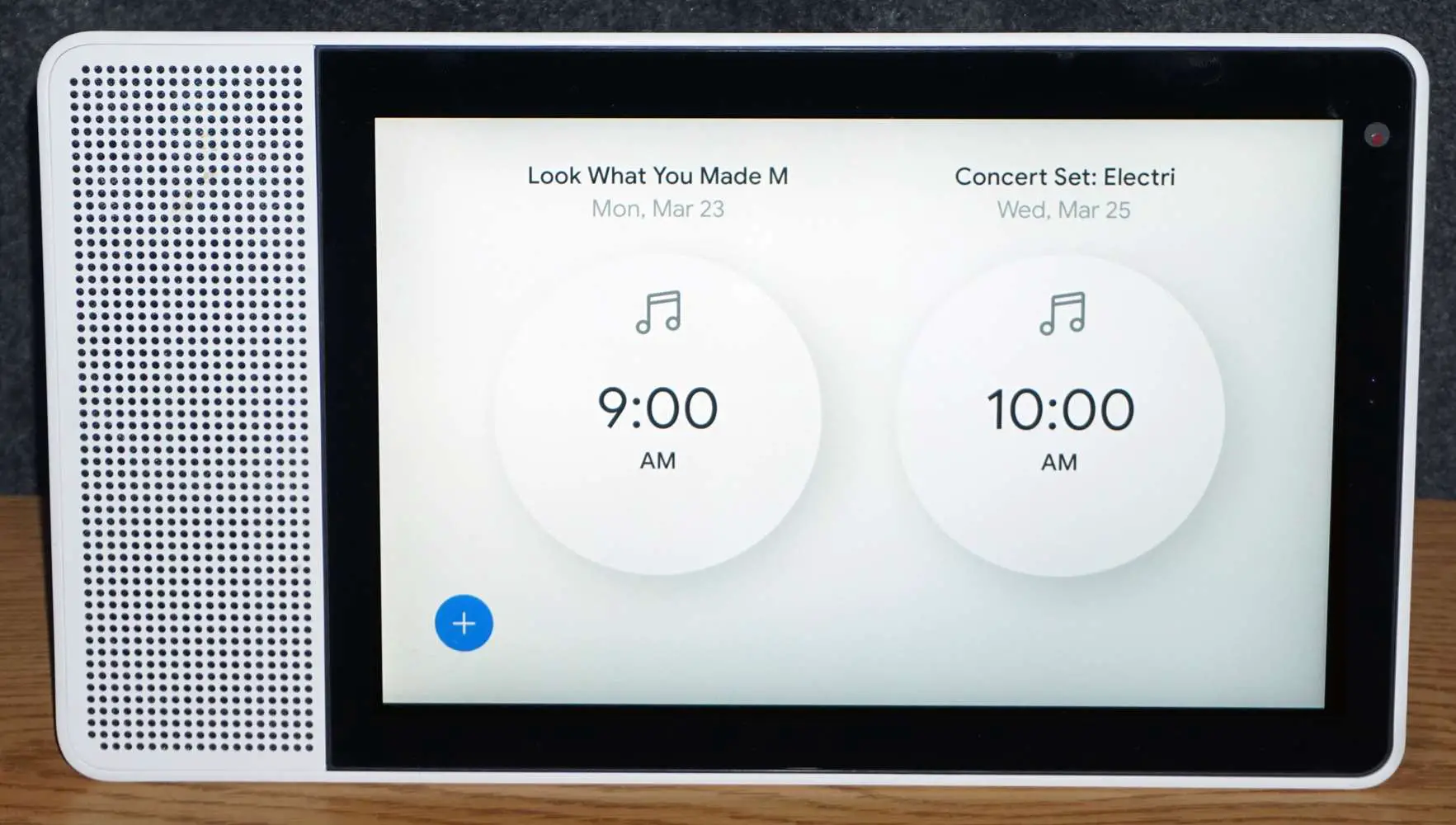
O Google Home tem várias funções de despertador, mas uma que você pode ignorar é acordar com suas músicas ou notícias favoritas. Você pode definir um alarme de música para uma ocasião ou dias específicos, ou todos os dias da semana. Você pode definir um alarme de música separado para cada dia para um serviço de notícias ou música diferente, lista de reprodução ou artista, com base nos serviços que você assina.
Use o Google Translate e o modo de intérprete
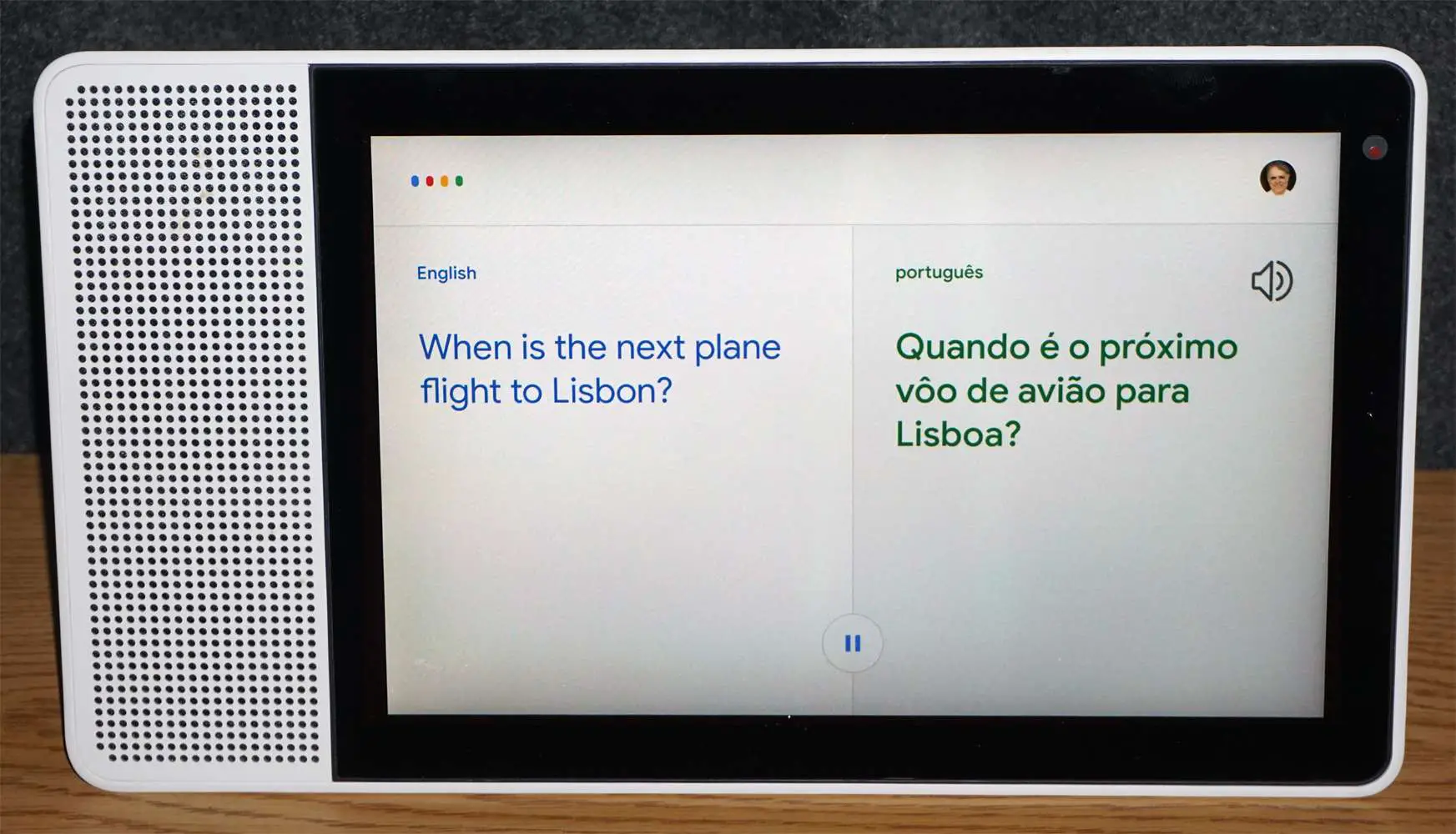
O Google Home oferece vários idiomas de comando, mas você também pode usar o Google Translate. Independentemente do idioma de comando que você usa para operar o Google Home, também pode pedir para traduzir uma ou mais palavras para você em muitos outros idiomas. Outro recurso de tradução que você pode usar é o modo de intérprete. Isso expande os recursos de tradução do Google para conversas. Basta dizer: “OK, Google seja meu intérprete (idioma)”, “Ajude-me a falar (idioma)” ou “Ativar modo intérprete” (o Google perguntará quais idiomas você deseja traduzir). Diga “OK, Google, pare” quando quiser retornar à operação normal.
Fazer ligações
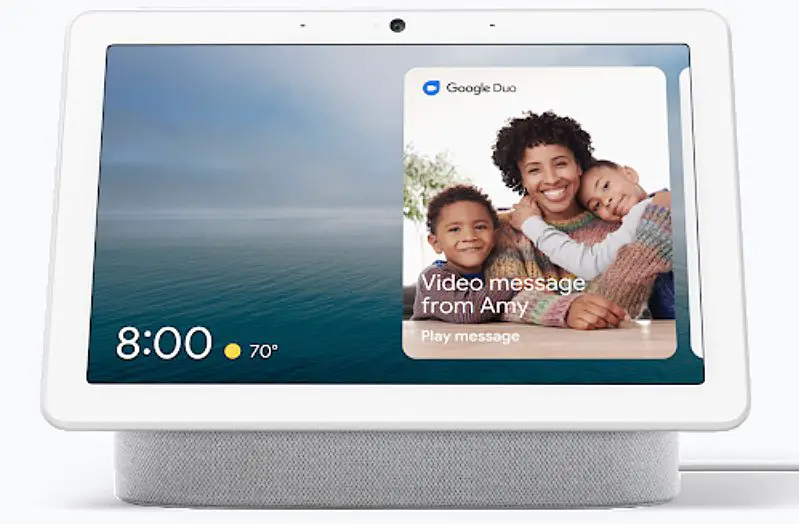
Você não precisa pegar seu telefone fixo ou smartphone para fazer uma chamada, peça ao Google Home para fazer isso por você. Com chamadas apenas de áudio, você pode ligar para qualquer pessoa em sua lista de contatos ou discar qualquer número de telefone. Se você tem um Google Nest / Home Hub, pode usar o Google Duo para fazer videochamadas.
Encontre um telefone perdido
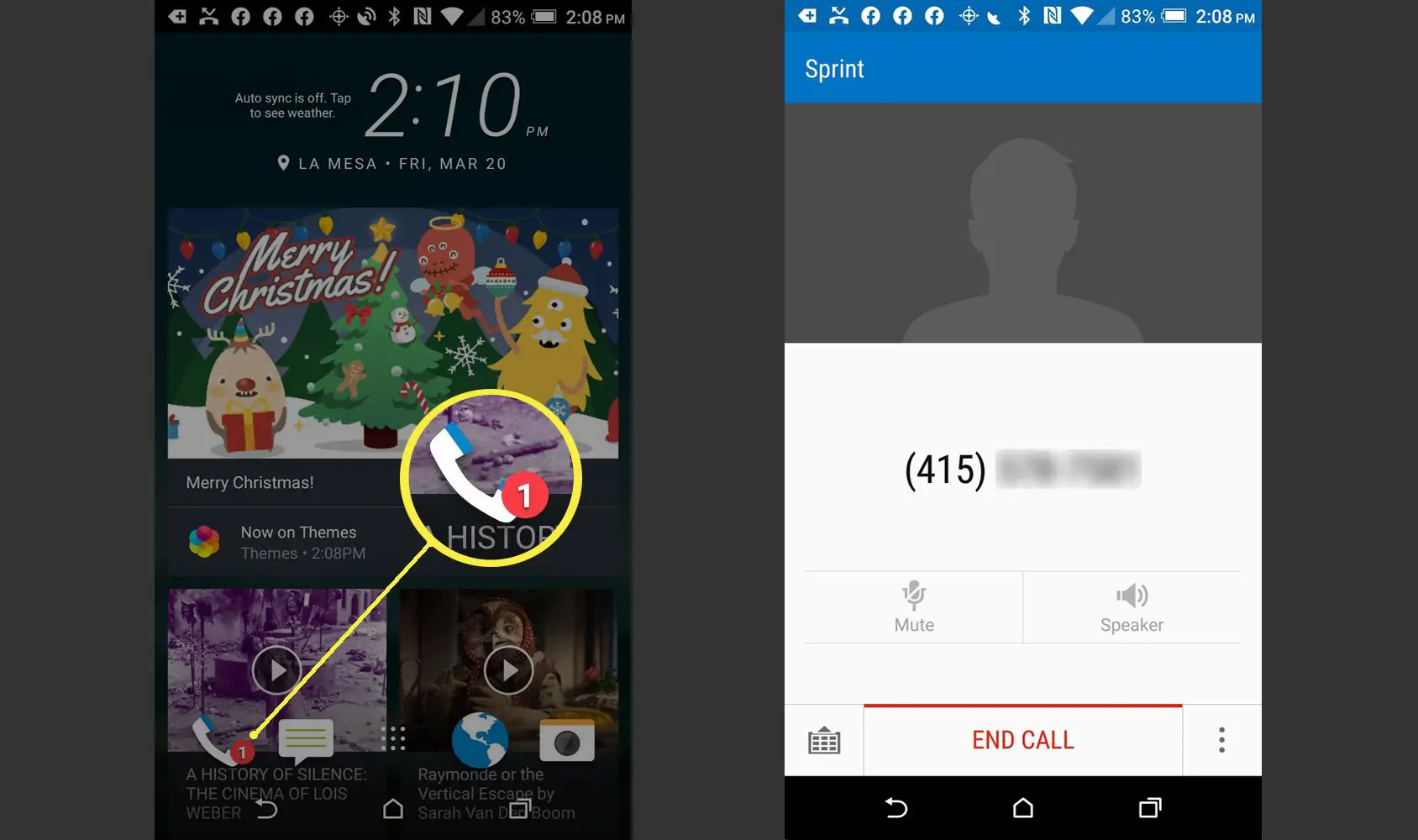
Você às vezes perde o smartphone em algum lugar da casa e vira tudo de cabeça para baixo para encontrá-lo? Peça ao Google Home para encontrá-lo. Há duas maneiras de você fazer isto:
- Peça ao Google Home para discar o número do seu telefone.
- Se o seu telefone estiver conectado à sua conta do Google e o Google Home e o telefone estiverem na mesma rede, você pode apenas dizer “Ok Google, encontre meu telefone”.
Ao encontrar o seu telefone, além de tocar, um número de telefone será exibido. Quando você atender, uma voz automática confirmará que você encontrou seu telefone. Apenas interrompa a ligação como faria normalmente.
Lembrete para fazer algo
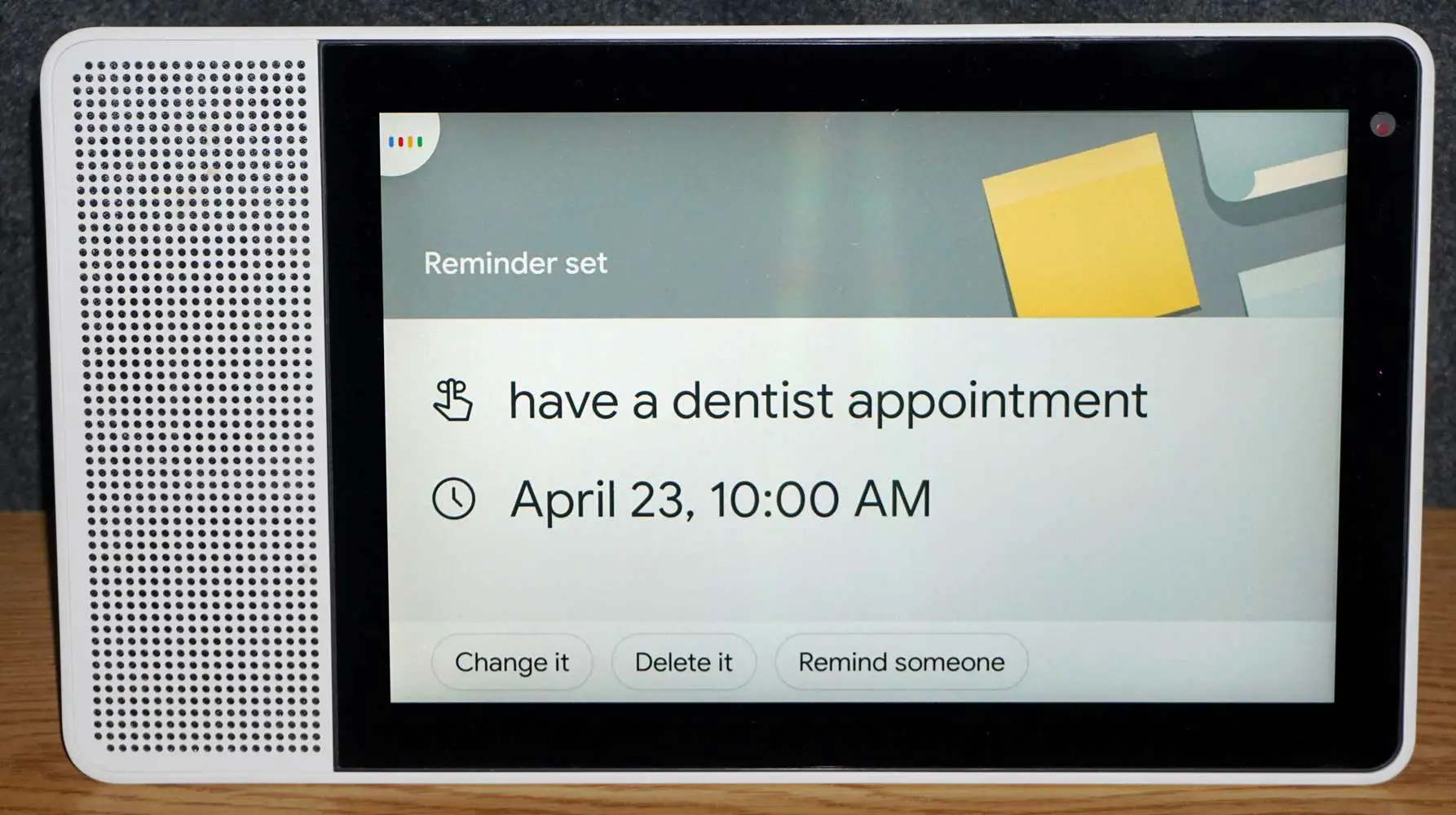
Em vez de escrever listas de coisas que você precisa fazer, use o Google Home para guardar esses lembretes para você. Por exemplo:
- Lembretes de tempo: Diga ao Google Home para lembrá-lo de um compromisso ou atividade para uma data e hora específicas.
- Lembretes de localização: Diga ao Google Home para lembrá-lo de fazer algo (fazer compras, trabalhar, fazer exercícios) quando chegar a um local específico.
- Lembretes recorrentes: Configure lembretes para todos os dias ou em dias específicos, como pagar contas ou lavar roupa.
Lembre-se de informações
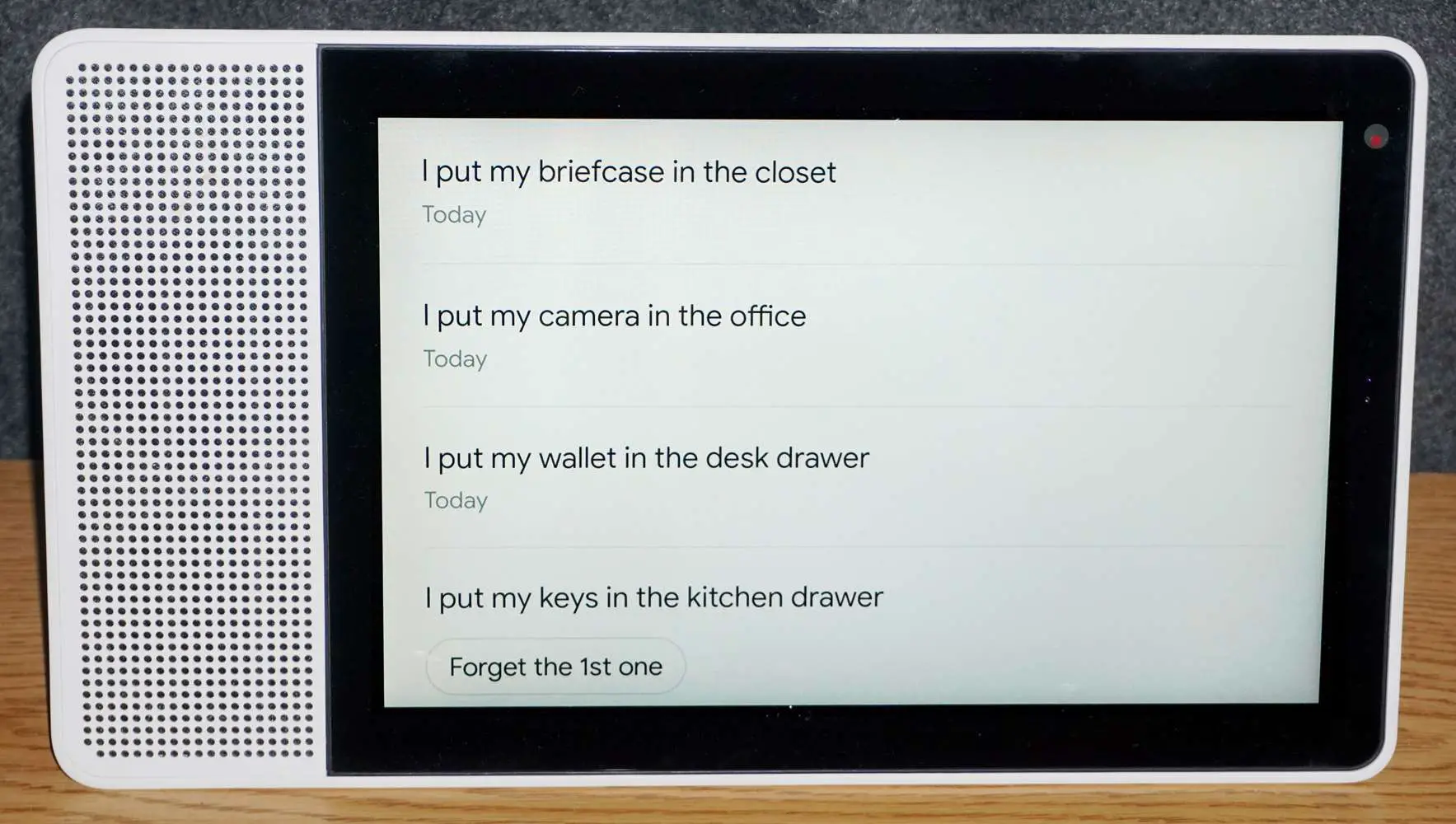
Você esqueceu um número de telefone importante, combinação de bloqueio, senha, chaves ou onde colocou um documento importante? O Google Home pode ser usado para lembrar coisas para você. Para fazer o Google Home lembrar de algo, diga, por exemplo, “Ok Google, lembre-se de que minhas chaves estão na gaveta da cozinha”. Para recuperar essas informações, diga “Ok Google, onde estão minhas chaves?” Se quiser que o Google Home pare de se lembrar de algo, basta dizer “Ok Google, esqueça que minhas chaves estão na gaveta da cozinha”.
Assistente de cozinha
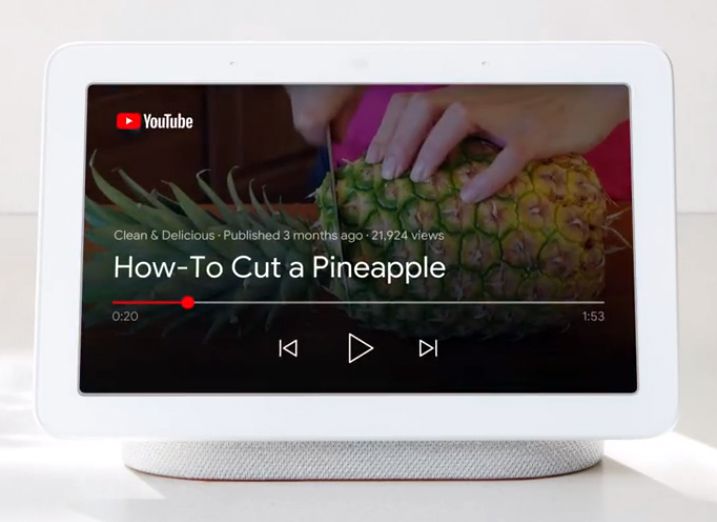
O Google Home pode ser seu assistente de cozinha. Os alto-falantes do Google Home podem encontrar e ler receitas, além de orientar você no processo de cozimento. Se você tiver um Google Nest / Home Hub ou outro smart display compatível, ele pode mostrar vídeos de culinária do YouTube e de outras fontes. O Hub ou Smart Display pode fornecer uma aparência visual de cada ingrediente, seguido por cada etapa de preparação. Você pode avançar (ou repetir) cada passo usando sua voz ou tocando nas instruções na tela. Você também pode usar comandos de voz para definir um ou mais cronômetros de cozimento em qualquer dispositivo Google Home.
Ver mapas e obter direções
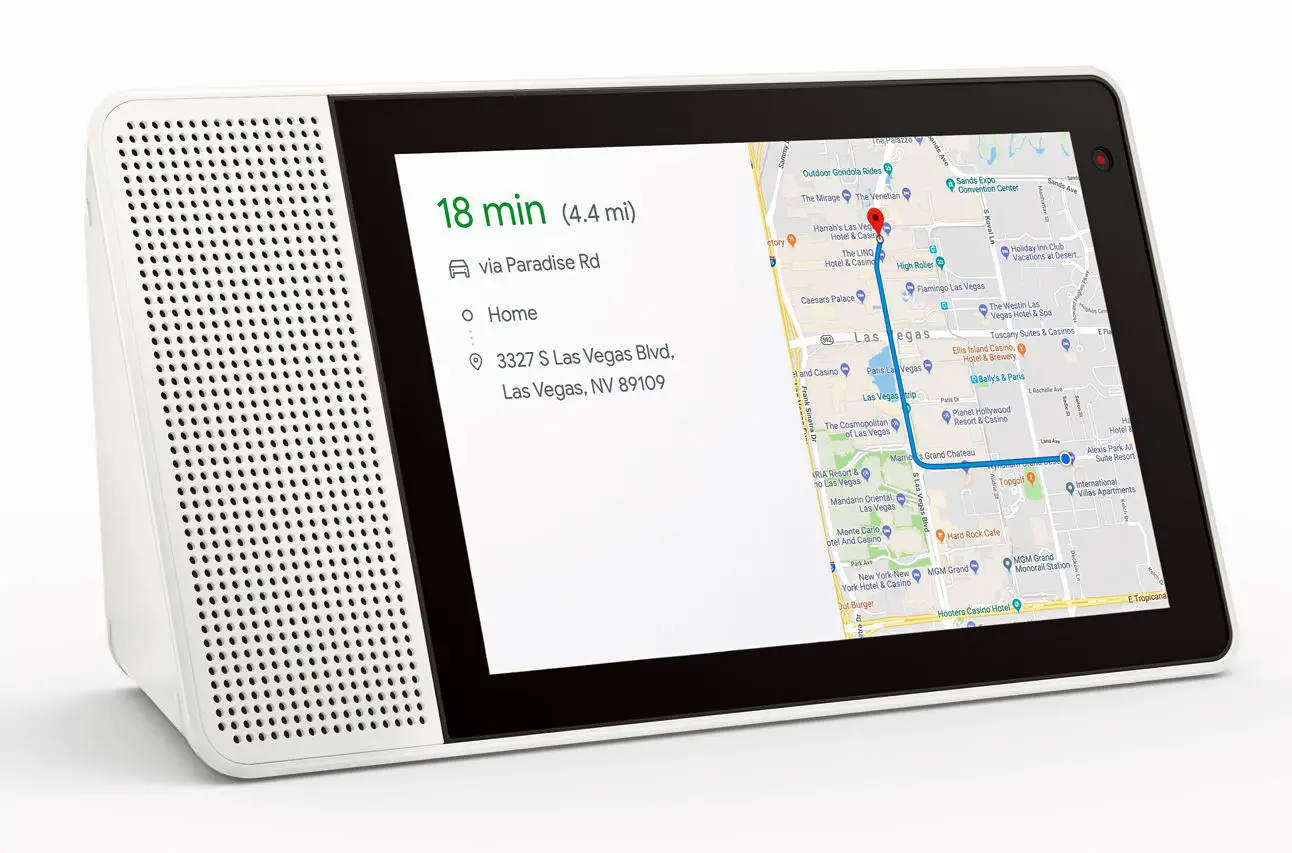
Use o Google Home como um sistema de intercomunicação
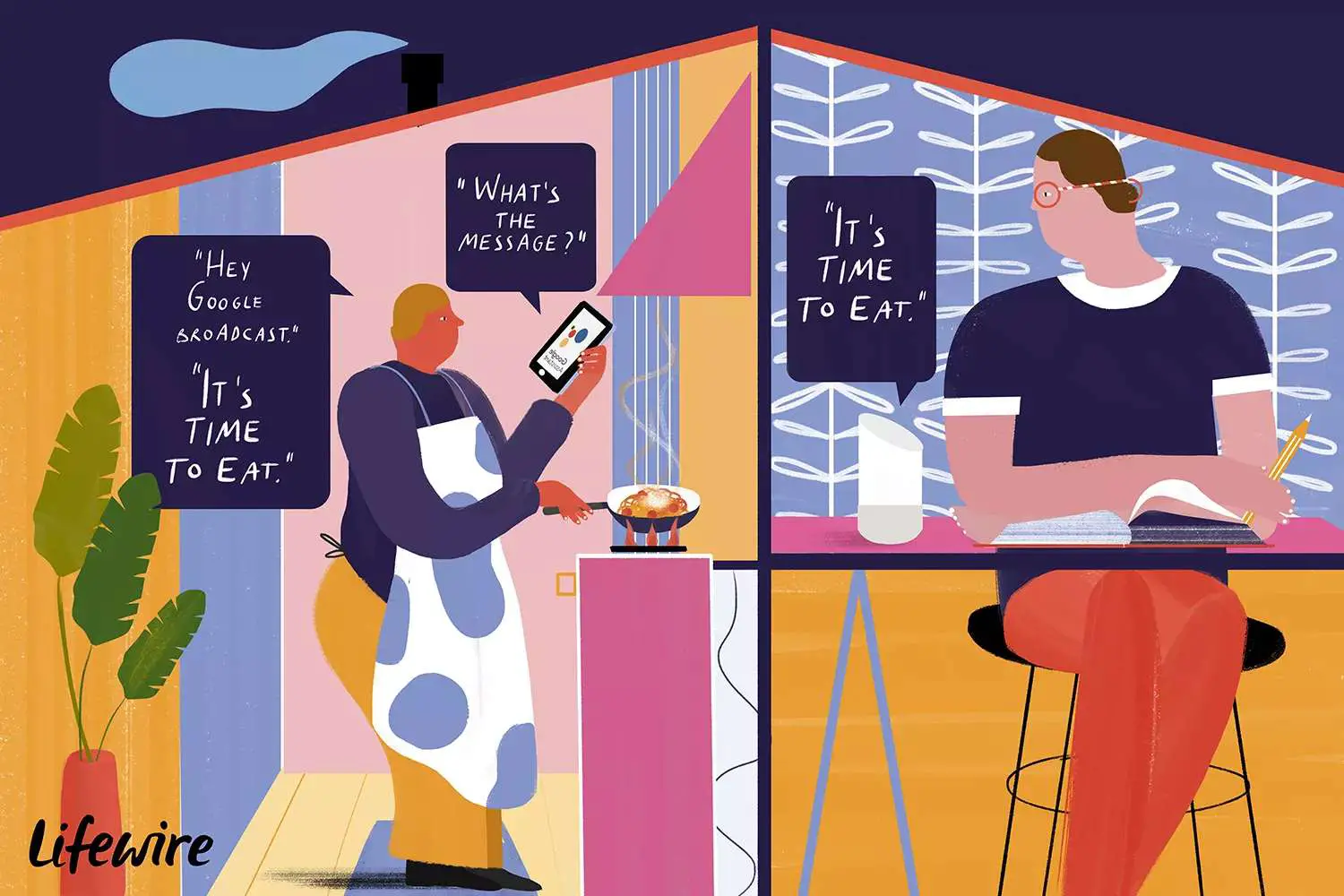
Use o Google Home com sua TV
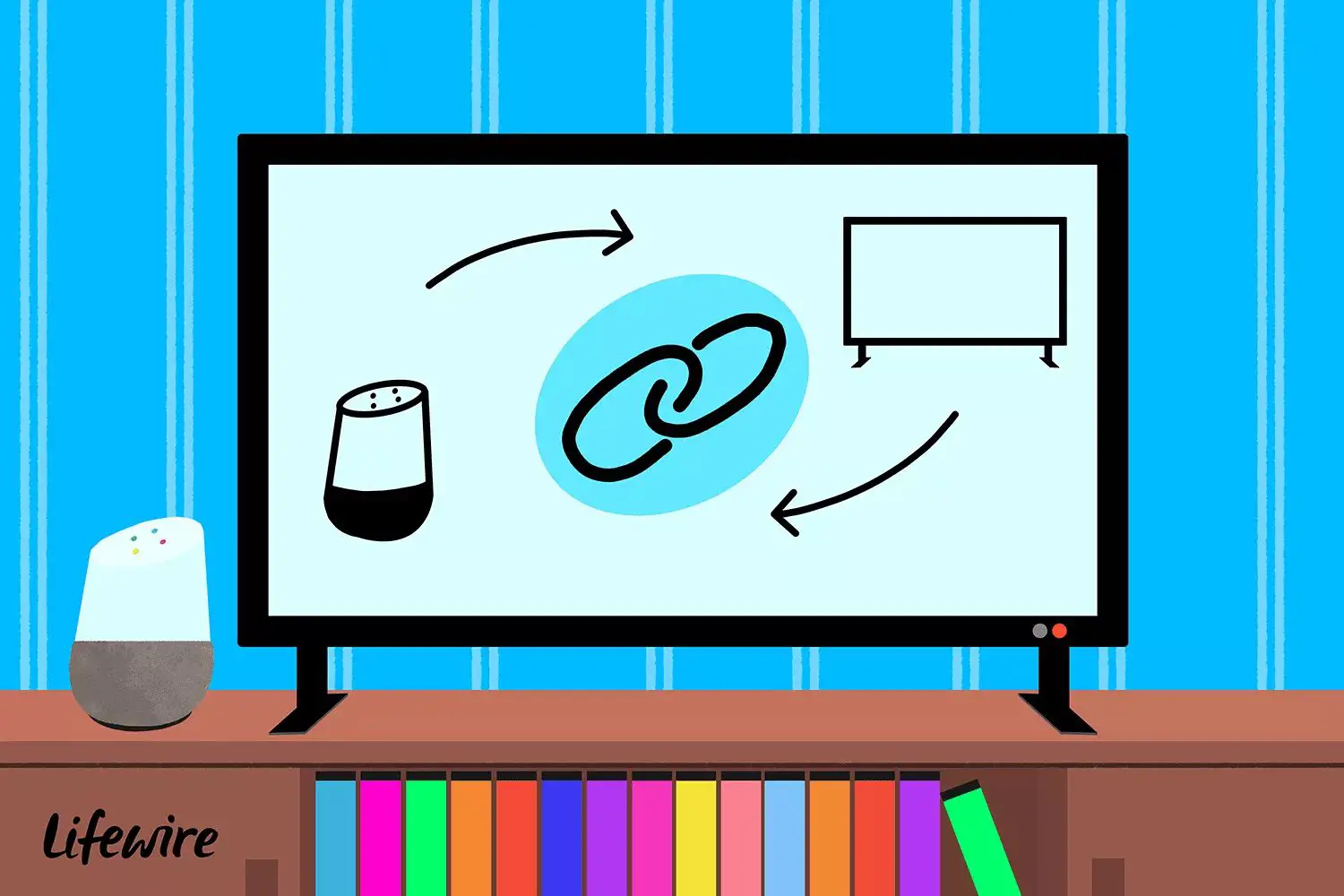
- Chromecast: Se você tem o Google Chromecast emparelhado com um Google Home, pode usar comandos de voz para transmitir e controlar aplicativos selecionados de vídeo ou áudio do Google Home para a TV via Chromecast.
- Chromecast integrado: Se a sua TV tiver o Chromecast integrado, você poderá controlar os aplicativos e algumas das funções da TV usando o Google Home.
- Remoto de terceiros: Use o Google Home com um sistema de controle remoto de terceiros compatível para obter mais recursos de controle de voz.
Use as rotinas do Google Home
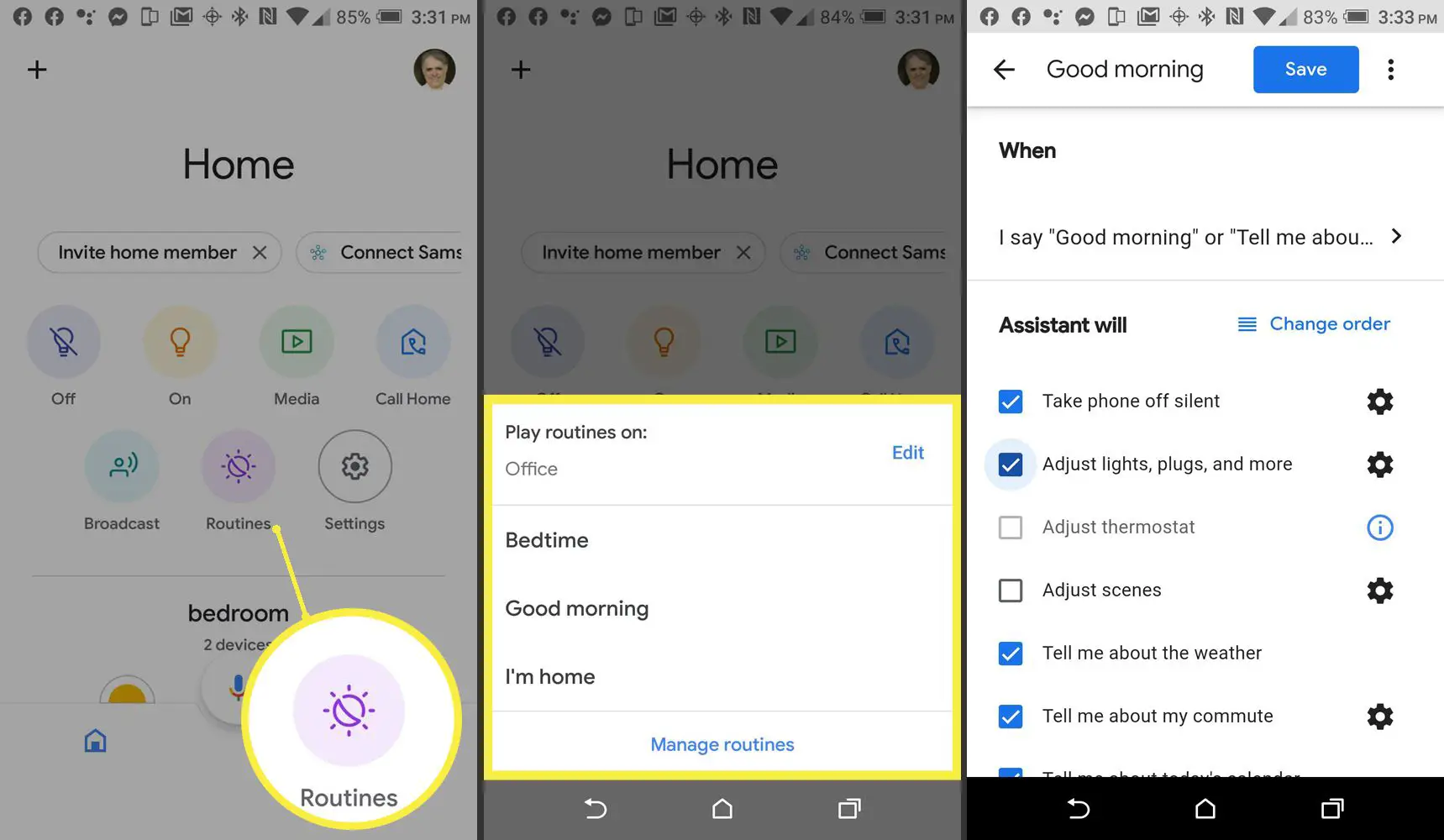
Em vez de pedir ao Google Home para fazer uma tarefa por vez, você pode configurar rotinas para acionar o Google Home para realizar uma série de tarefas com apenas um prompt. Por exemplo, se você disser “Ok Google, bom dia”, pode fazer com que ele toque uma música ou leia as notícias, acenda as luzes e muito mais. Outros tipos de rotinas podem ser feitas na hora de dormir, na preparação para a escola ou na saída de casa. Você também pode criar sua própria frase de atalho personalizado (também conhecida como rotina personalizada) para executar rotinas.
Jogue no Google Home

Os dispositivos Google Home não podem jogar videogames sofisticados de PC, Playstation 4 ou Xbox One, mas existem alguns jogos divertidos para toda a família que você pode jogar. Os jogos incluem 20 perguntas, Mad Libs, sons misteriosos, Song Pop, Jogo da velha e muito mais. Para começar, você pode dizer OK Google “Jogar (jogo do nome)”, “Entretenha-me” ou “Vamos nos divertir”. Se você tiver um Google Nest / Hub ou outro Smart Display, imagens ou vídeos na tela são fornecidos para alguns jogos.
Controlar outros dispositivos domésticos inteligentes

Com o PetNet Smart Feeder, você pode usar o Google Home para gerenciar as necessidades nutricionais do seu animal de estimação.
PetNet
- Sprinklers de água Gro Connect
- PetNet Pet Feeders
- Robo Vac
- Robonect Lawn Mowers
- Torneira de água e chuveiros Kohler
